Visualización de un registro con un doble clic con VBA en Microsoft Excel
En este artículo, crearemos un evento de libro de trabajo de doble clic para crear un cuadro de mensaje para el registro.
Los datos sin procesar para este ejemplo consisten en datos del departamento de TI, que incluyen el nombre, la edad, el departamento, el idioma conocido y el país.
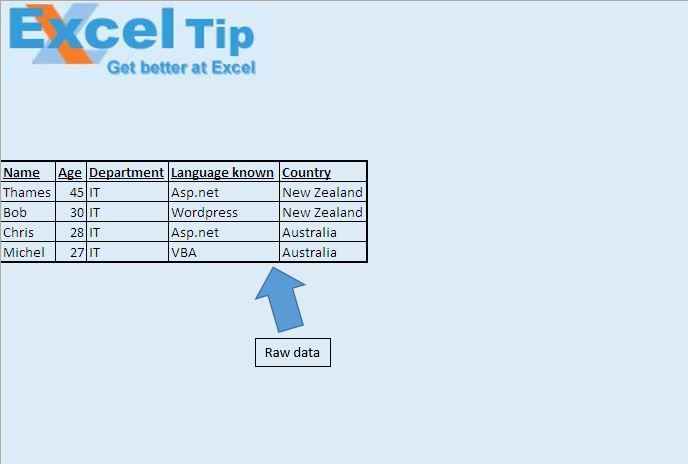
Cuando hacemos doble clic en una celda, todos los detalles de esa fila en particular se mostrarán en un cuadro de mensaje.
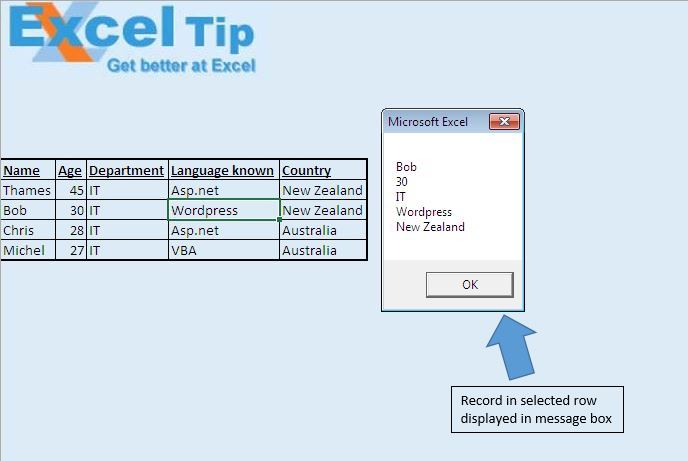
Explicación lógica
En este artículo, hemos utilizado el evento Worksheet_BeforeDoubleClick para crear un cuadro de mensaje. Este evento se disparará cuando hagamos doble clic en una celda en particular.
Explicación del código
Si Target.Column> 5, el código Exit Sub Above se usa para restringir el evento de doble clic para que funcione solo para las primeras 5 columnas.
Para intCounter = 1 a 5 txt = txt & Cells (Target.Row, intCounter) & vbLf Next intCounter El código anterior se usa para concatinar los datos en una fila.
vbLf se utiliza para insertar salto de línea.
Siga el código a continuación
'Add code in Sheet module Option Explicit Private Sub Worksheet_BeforeDoubleClick(ByVal Target As Range, Cancel As Boolean) 'Declaring variables Dim intCounter As Integer Dim txt As String 'Checking that target column should not be greater than 5 If Target.Column > 5 Then Exit Sub Cancel = True 'Getting values of target row in string For intCounter = 1 To 5 txt = txt & Cells(Target.Row, intCounter) & vbLf Next intCounter 'Displaying string message MsgBox txt End Sub
Si te gustó este blog, compártelo con tus amigos en Facebook y Facebook.
Nos encantaría saber de usted, háganos saber cómo podemos mejorar nuestro trabajo y hacerlo mejor para usted. Escríbanos a [email protected]